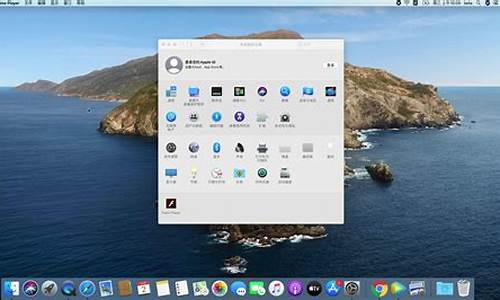无优盘重装电脑系统win7-无优盘重装电脑系统win7
1.联想笔记本电脑没有光盘怎么重装win7系统
2.怎么重装系统win7 不用光盘
联想笔记本电脑没有光盘怎么重装win7系统

安装系统可以选择使用系统光盘,但是因为很多电脑不带光驱,此时还可以选择使用U盘安装操作系统成为最方便的方法,推荐使用这种方式,比光盘装系统更方便。
使用U盘安装系统有以下步骤:
1、事先准备4G以上U盘一个,网上下载pe软件(譬如大、u当家、老毛桃等等)和ghost版本win7的操作系统安装程序。
2、首先要把U盘制成pe启动盘,百度搜索并下载U盘启动制作工具,下载完成后,在电脑上打开启动安装程序,根据提示将U盘启动制作工具安装到电脑上。
3、安装完成后,双击PE软件,插入u盘等待软件成功读取到u盘之后,点击“一键制作”,使用系统默认的模式即可把U盘启动盘制作完成,制作完成之后请把下载的ghost操作系统复制到U盘上。这里需要注意选择U盘。
4、将制作好的u盘启动盘插入usb接口,然后重启电脑,当出现开机画面时,通过使用启动快捷键F12(这里的快捷键不同主板,按键各不相同,具体可查看主板说明书),把U盘设为第一启动项,引导u盘启动进入到PE主菜单界面,用键盘上上下键选择“运行win2003pe经典版或者win8pe标准版”并按回车键。
5、系统会在pe引导下进入pe桌面,打开pe系统提供的“装机工具”,然后可以先把下载好的ghost版本操作系统复制到除C盘以外的分区上,点击弹出U盘并拔掉U盘(这样操作省得在重启电脑时,系统又自动使用U盘启动电脑),然后再点击浏览,把win7镜像文件添加进来,选择c盘为安装盘,点击确定。
6、在弹出的执行还原窗口点击确定,此时要等待系统自行还原,中途不能中断操作,也不能断电。
7、镜像文件还原完毕之后,电脑会自动重启,并开始安装,这期间无需手动操作。
8、系统安装完成,电脑会再次重启,并成功进入桌面。
顺利经过以上操作之后,使用U盘安装操作系统就完成了,电脑即可恢复正常使用。
怎么重装系统win7 不用光盘
你好
下载一个Ghost版win7系统
下载好解压(最好下载在D盘或E盘根目录下)
解压之后,点击“Ghost”文件
打开Ghost文件后运行“安装系统”
运行“安装系统”,选择C盘,一般就是默认就可以了,然后点“执行”
不用任何操作! 系统全自动安装
声明:本站所有文章资源内容,如无特殊说明或标注,均为采集网络资源。如若本站内容侵犯了原著者的合法权益,可联系本站删除。